
Ilaptop yethu isivumela ukuba senze izinto ezininzi. Sinokusebenza, sisefa i-Intanethi kwaye siyisebenzise ukuze sihlale sinxibelelana nabahlobo kunye nosapho. Ukongeza, sinethuba lokuyisebenzisa njengeziko lemultimedia. Kuyo, sinokudibanisa ilaptop kwiTV. Ke, sinokubona kumabonwakude yonke into ekwilaptop. Inketho elungileyo yokubukela uthotho, iimuvi, iividiyo okanye imifanekiso.
Ukuqhagamshela ilaptop yethu kwiTV kulula. Nangona abasebenzisi abaninzi bengazi kakuhle ukuba benze njani. Sineendlela ezininzi ezikhoyo ngayo. Okulandelayo siza kucacisa iindlela ezahlukeneyo esimele sikwenze oku. Ke uyazi ukuba ilaptop iqhagamshelwa njani kwiTV.
Ngale ndlela uya kuba nakho ukusebenzisa ikhompyuter yakho njengeziko lemultimedia ngendlela elula kwaye unike usetyenziso olutsha kuzo zombini izixhobo.
Isalathiso sesikhokelo
Ngentambo
Eyokuqala yeendlela mhlawumbi yeyona ilula kwaye ikhululekile kuzo zonke esinokuzisebenzisa. Ukuqhagamshela ilaptop yethu kwiTV sinokusebenzisa intambo. Ilula ngolo hlobo. Ukongeza, sineentlobo ezahlukeneyo zeentambo ezenza le nkqubo iphumelele. Ngoko ke, sichaza ngezantsi iinketho ezahlukeneyo ezingaphakathi kolu didi.
Intambo ye-HDMI

Ngokuqinisekileyo uninzi lwenu olu khetho luvakala luqhelekile. Yeyona ndlela iqhelekileyo kwaye ilula ukudibanisa ilaptop kwiTV. Ukuze senze oku sifuna intambo ye-HDMI enoqhagamshelwano lwamadoda amabini ukuphumeza le nkqubo. Nangona kubalulekile ukuba siqale sijonge ukuba zombini umabonwakude kunye nekhompyuter zinekhonkco lolu hlobo lwentambo.
Emva kokuba sithengile oku kwaye sinentambo efanelekileyo yokwenza le nkqubo, amanyathelo okuphumeza alandelayo.
Kufuneka sivule iTV kunye nelaptop. Sibheka ngasemva okanye emacaleni eTV yethu kwi-HDMI uxhumano, ngokuqhelekileyo ibonakaliswe. Ngoko kuya kuba lula kuwe ukuba uchonge. Okunokwenzeka ukuba iya kuba ngasemva, kodwa kuxhomekeke kwimodeli nganye. Nje ukuba indawo ibekwe, kufuneka siqhagamshele intambo ye-HDMI kumabonwakude.
| Okona kulungileyo |

|
PowerBear HDMI Cable 4K 2... | Bona amanqaku | Izimvo eziyi-71.229 | Jonga umnikelo |
| Umgangatho wexabiso |

|
I-ASMANN ye-Electronic HDMI... | Bona amanqaku | Izimvo eziyi-3.699 | Jonga umnikelo |
| Oyintandokazi yethu |

|
Twozoh HDMI Cable 4K 1M,... | Bona amanqaku | Izimvo eziyi-9.528 | Jonga umnikelo |

|
Ndiqhagamshela intambo yeHDMI ephezulu... | Bona amanqaku | Izimvo eziyi-86 | Jonga umnikelo |
Emva koko siphinda umsebenzi ofanayo kunye ne-laptop yethu. Ngoko ke, sifumana indawo apho i-HDMI ikhonkco ikhona kwaye idibanise intambo. Xa sikwenzile oku siza kubona indlela ilaptop eqhwanyaza ngayo imizuzwana embalwa. Oku kungenxa yokuba ichonga uqhagamshelwano lweHDMI. Ngoko akukho nto inokukhathazeka ngayo.
Into elandelayo ekufuneka siyenzile kukuthatha i-remote yeTV kwaye sijonge ukhetho lokutshintsha igalelo. Ngokuqhelekileyo kukho iqhosha elithi "Umthombo" okanye "Igalelo" xa ucinezela kuyo sifumana imenyu apho sinethuba lokukhetha i-HDMI.
Kufuneka kwakhona sikhethe i-HDMI kwi-laptop yethu. Ngokuqhelekileyo into eqhelekileyo kukuba sinokucinezela i-F5 kwaye sifumana ithuba lokukhetha i-HDMI. Nje ukuba yenziwe, ngoku singonwabela iTV yethu ukuze sibone imixholo ekwilaptop.
Qaphela: Uqhagamshelo lweHDMI luhambisa iaudio kunye nevidiyo kusetyenziswa intambo efanayo. Awusayi kufuna ezinye iintambo.
Intambo yeVGA

Enye inketho esinayo yokudibanisa ilaptop yethu kwiTV kukusebenzisa intambo yeVGA. Le yinto enokwenzeka ukuba isasebenza, nangona kunjalo Ngokuqhelekileyo inika umgangatho ophantsi kunokuba sisebenzisa intambo ye-HDMI. Kodwa, sikubonisa amanyathelo ekufuneka uwalandele kule meko ukuba ufuna ukusebenzisa intambo yeVGA.
Kufuneka sisebenzise intambo yeVGA kunye namadoda amabini, badla ngokuba nezixhumi eziluhlaza. Ke ngoko, kufuneka sifumane apho isinxibelelanisi sentambo yeVGA ibekwe kumabonwakude nakwikhompyuter. Nje ukuba siyifumene, kufuneka siqhagamshele intambo kuzo zombini iziphelo.
| Okona kulungileyo |

|
AISENS A113-0068-Intambo... | Bona amanqaku | Izimvo eziyi-89 | Jonga umnikelo |
| Umgangatho wexabiso |

|
AKYGA AK-AV-07 - Intambo... | Bona amanqaku | Izimvo eziyi-670 | Jonga umnikelo |
| Oyintandokazi yethu |

|
Intambo yeAdapter yaMandla eRankie... | Bona amanqaku | Izimvo eziyi-29.777 | Jonga umnikelo |

|
KabelDirekt-VGA Intambo... | Bona amanqaku | Izimvo eziyi-9.383 | Jonga umnikelo |
Kulawulo lukamabonakude, cofa ku "Umthombo" okanye "Igalelo" kwaye ukhethe iVGA okanye iPC ukhetho. Inokwahluka ngokuxhomekeke kwimodeli. Ngoko kuxhomekeke kumabonwakude onawo, kodwa iya kuba yenye yezi zimbini.
Kwilaptop yethu sicinezela iqhosha leF5 ecaleni kweqhosha leFn. Silinda imizuzwana embalwa kwaye iTV kunye nelaptop ziya kube zilungelelaniswe ngokuchanekileyo. Ngoku sinokusebenzisa imixholo yekhompyuter kumabonwakude wethu.
Qaphela: Uqhagamshelwano lweVGA lugqithisa umfanekiso kuphela. Ukumamela isandi kwi-TV uya kufuna intambo ye-audio eyi-3,5mm okanye intambo yokukhanya ukuba ilaptop yakho inemveliso yokubona.
DVI
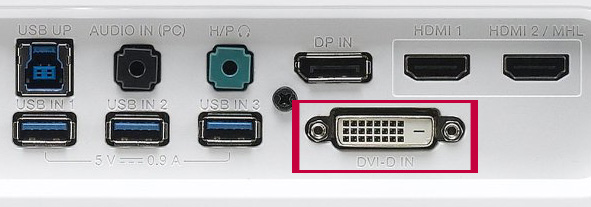
Okwesithathu sinenye intambo enokwenzeka eyenza olu xhulumaniso lwenzeke. Kule meko olu qhagamshelwano lusetyenziselwa ukusasaza ividiyo. Ngoko lukhetho olulungileyo ukuba sifuna ukubukela uthotho okanye iimuvi sisebenzisa iTV. Ukongeza, ibalasele ngomfanekiso wayo omkhulu kunye nomgangatho womsindo. Kungenxa yoko le nto ilukhetho oluhle kakhulu kule njongo.
Inkqubo ayitshintshwanga kwi-HDMI. Kufuneka nje sifumane kumabonakude ukuba kukho izibuko le DVI. Khangela kwakhona isinxibelelanisi kwilaptop yethu. Kule meko kufuneka ulumke, kuba ngokubanzi iilaptops ezininzi azinalo eli zibuko. Ngoko mhlawumbi awukwazi ukusebenzisa i-DVI.
| Okona kulungileyo |

|
ANNNWZZD DVI Cable, DVI... | Bona amanqaku | Izimvo eziyi-300 | Jonga umnikelo |
| Umgangatho wexabiso |

|
I-ASMANN ye-Electronic DVI-D... | Bona amanqaku | Izimvo eziyi-58 | Jonga umnikelo |
| Oyintandokazi yethu |

|
AISENS A117-0089-Intambo... | Bona amanqaku | Izimvo eziyi-55 | Jonga umnikelo |

|
DIGITUS ASSMANN DVI-D... | Bona amanqaku | Izimvo eziyi-24 | Jonga umnikelo |
Kodwa, ukubuyela kwinkqubo, kufuneka sifumane izixhumi, sidibanise zombini iziphelo zentambo kwaye siye kulawulo lukamabonwakude kwaye nqakraza "Umthombo" okanye "Igalelo". Ngale ndlela sinokufikelela kwaye kufuneka silinde nje ikhompyuter ukuba iyibone. Sicofa u-F5 kwi-laptop kwaye kufuneka silinde ukuba isebenze.
Ezi zintathu zezona ziqhelekileyo iinketho kwaye zisebenza kakuhle ukuqhagamshela iTV kwilaptop.
Ngaphandle kweentambo
Sinokusebenzisa iintambo ukudibanisa ilaptop kunye neTV. Lukhetho oluhle olusebenza kakuhle kakhulu, kodwa ukuba siyafuna, sinako ukwenza le nkqubo ngaphandle kokusebenzisa iintambo. Iinketho ezibonakala ngokukhethekileyo ngokukhululeka kakhulu kulo mba.
Zimbini iinketho ezinokwenzeka ze qhagamshela ilaptop kwiTV ngaphandle kwamacingo. Sinokusebenzisa iChromecast okanye iApple TV ukuba unayo iMac Zombini iinketho zigqame ngokusebenza kakuhle kwaye zisefashonini kakhulu. Ngezantsi sichaza indlela yokusebenzisa zombini.
Chromecast

IChromecast isinika izinto ezininzi ezinokwenzeka. Enye yazo ngamandla qhagamshela isikrini selaptop yethu kunye nomabonwakude ngendlela elula. Ke ngoko singonwabela imixholo yelaptop kumabonwakude nanini na sifuna. Nangona ingengabo bonke abasebenzisi abazi ukuba kufezwa njani oku. Amanyathelo ekufuneka siwenze ngala alandelayo:
Okokuqala kufuneka uvule iChrome kwaye ucofe kwi icon yokukhetha (amachaphaza amathathu) kwaye sikhetha ukhetho lokuthumela. Inketho iya kusivulela ukudibanisa kwiChromecast ngokuthe ngqo. Okulandelayo kufuneka sicofe kukhetho lokuthumela oluvela kwibar eluhlaza kwifestile yoqhagamshelo lweChromecast. Iinketho zethebhu yokwabelana zibonisiwe kwaye sikhetha enye yokuthumela idesktop.
Ngokukhetha olu khetho sithumela isikrini sonke ngendlela efanayo esiyibona ngayo kwikhompyuter. Kodwa sineendlela ezininzi esinokukhetha kuzo, ngoko ke unokukhetha eyona ikufaneleyo. Nje ukuba sikhethiwe, sibuyela kwifestile yangaphambili kwaye sicofe igama leChromecast yendlu yethu.
Phambi kokuba usasazo luqale, isikrini sokujonga kuqala siyavula apho sinokubona khona into eza kubonwa kumabonwakude wethu. Ekuphela kwento ekufuneka siyenzile kukucofa i-share kwaye emva kwemizuzwana embalwa iTV iya kuqala ukubonisa into ekwiscreen selaptop. Kunokwenzeka ukuba kukho ukulibaziseka kwesibini kusasazo. Kodwa ayikhathazi kwaphela.
Uyabona ukuba kulula kakhulu ukuqhagamshela ilaptop kunye nomabonwakude wakho usebenzisa iChromecast. Ke ukuba unaso esi sixhobo ekhaya, lukhetho oluhle lokusebenzisa kule nkqubo.
Apple TV
Apple TV lukhetho kubasebenzisi abangabanini Mac ukuze ukwazi ukuqhagamshela ikhompyuter yakho kunye neTV. Ke izalisekisa umsebenzi ofanayo kwiChromecast, kodwa yeApple. Sichaza ngezantsi amanyathelo ekufuneka uwenze kule meko.
Kule meko kufuneka sivule i-Apple TV kwaye sinokuqala inkqubo kwikhompyuter yethu. Siya kwiMac kwaye nqakraza kwi icon AirPlay phezulu kwesikrini. Ikwimo yoxande kunye nonxantathu ofakwe kuyo. Uya kuyibona ngoko nangoko.
Nje ukuba sicofe kolu phawu, imenyu eyehlayo iyavula. Enye yeenketho yi-Apple TV. Ngoko kufuneka sicofe kuyo. Kwimeko apho abaphumi, kubalulekile ukuqinisekisa ukuba zombini iMac kunye ne-Apple TV ziqhagamshelwe kuthungelwano olufanayo. Ekubeni idla ngokuba yeyona ngxaki ixhaphakileyo kule meko.
Nje ukuba sicofe kwi-Apple TV, imenyu ye-AirPlay iyavula. Emazantsi uya kubona ukuba kukho ukhetho lokuphinda isikrini. Qinisekisa ukuba olu khetho lucinezelwe. Ngokwenza oko senza oko kubonakala kwiscreen sekhompyuter ukuba kuboniswe kwiTV. Ngoko ke, siphawula olu khetho kwaye siphume. Emva kwemizuzwana embalwa siza kubona kwi-Apple TV into efanayo evela kwiscreen sekhompyuter.
Plex
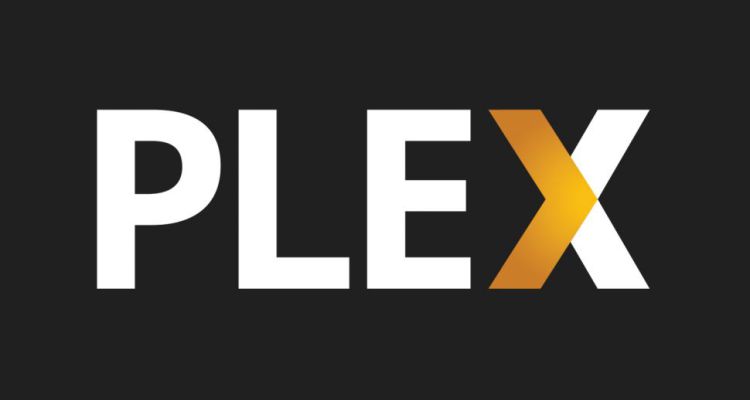
Olunye ukhetho lwe yenza iTV yethu ibe liziko lemultimedia kukusebenzisa iPlex. Olu lukhetho olungaziwayo kangako, kodwa lwaludumile kwiminyaka embalwa edlulileyo. Nangona ilahlekelwe amandla ngaphambi kokuqhubela phambili kweenketho ezinje ngeChromecast. Kodwa ngenxa yoko siza kubona kumabonwakude ukuba yintoni ekwiscreen sekhompyuter.
Kwindawo yokuqala kufuneka senze inethiwekhi yendawo apho izixhobo ekuthethwa ngazo ziqhagamshelwe kuyo. Ke ngoko, zombini i-Smart TV kunye nelaptop yethu kunye nabanye kufuneka baqhagamshelwe kuyo. Usenokuba sele uyiliwe. Ukuba akunjalo, kufuneka siye kwilaptop kwaye siye kumaqela okusebenza ngaphakathi kwenkqubo kuqwalaselo. Apho singenza le nethiwekhi yendawo eya kusivumela oku.
Xa siqwalasele le nethiwekhi yekhaya lethu, kufuneka senze iakhawunti yomsebenzisi kwiPlex. Ke siya kwiwebhusayithi yenkampani kwaye kuyo sinethuba lokudala le akhawunti. Ungayenza kule nto unxibelelwano. Xa sigqibile, kuthunyelwa i-imeyile kunye nolwazi kwaye ngoku siyakwazi ukufikelela kwi-akhawunti.
Into elandelayo yokwenza yile Khuphela iZiko leMedia lePlex kwikhompyuter yethu. Kwiphepha lenkampani ngokwayo kukho icandelo lokukhuphela apho sinenkqubo ekhoyo. Nje ukuba ikhutshelwe, siyayivula kwaye sinokuyifaka ngeakhawunti yethu. Okulandelayo sizenzela elethu ithala leencwadi elinemixholo esifuna ukuba nayo kulo.
Kufanele si khuphela isicelo sePlex nakwi-Smart TV yethu. Enkosi koku siya kukwazi ukulungelelanisa imixholo ekwilaptop kwaye sifikelele kwithala leencwadi esilenzile kumabonakude wethu. Ngoko unokubukela le mixholo ngokulula kwiTV nanini na ufuna.
I-PC encinci
Ukuba akukho nanye kwezi ndlela zingasentla ezikukholisayo, mhlawumbi kuya kufuneka ucinge ngokuthenga i ikhompyuter encinci kwaye uyisebenzise kuphela njenge-HTPC ukubukela iimuvi, ukumamela umculo okanye ukudlala imidlalo kumabonwakude wakho.
INjineli yoQhagamshelwano ngoNxibelelwano olusondeleleneyo nelizwe lekhompyutha. Ndincedisa umsebenzi wam wemihla ngemihla ngelaptop efanelekileyo kwimisebenzi yam kwaye ndiyakunceda ukuba ufezekise okufanayo kwiimfuno zakho.

















